本文主要是介绍wsl使用nomachine实现远程桌面,希望对大家解决编程问题提供一定的参考价值,需要的开发者们随着小编来一起学习吧!
- 1. 写在前面
- 1.1. 注意:在进行后面的安装操作之前,对自己的发行版做好备份
- 1.2. 注意:安装前把科学上网搞好或者把下载源给换了,不然装不好的。
- 2. nomachine
- 3. 前置条件:wsl安装桌面
- 3.1. 安装
- 3.1.1. 安装apt-fast
- 3.1.2. 设置snap代理
- 3.1.3. 锁住!
- 3.1.4. 安装桌面环境
- 3.1.5. 重装dbus
- 3.1.6. 修复网络(安装gnome4才需要执行这个)
- 3.2. 完善处理
- 3.2.1. 显卡问题
- 3.1. 安装
- 4. window端安装nomachine
- 4.1. windows作为服务端的server设置
- 4.2. windows作为客户端的player设置
- 5. ubuntu 安装
- 5.1. ubuntu作为服务端server设置
- 6. 连接
- 6.1. 屏幕设置
- 6.1.1. 按钮介绍
- 6.1.2. display settings
- 6.1. 屏幕设置
1. 写在前面
1.1. 注意:在进行后面的安装操作之前,对自己的发行版做好备份
备份方法
- 查看已安装的子系统版本
wsl -l -v - 关闭wsl
wsl --shutdown - 导出分发版为tar文件到D盘
wsl --export Ubuntu-22.04 d:\wsl-ubuntu-22.04.tar
恢复方法
- 注销当前分发版(危险)
wsl --unregister Ubuntu-22.04 - 重新导入并安装wsl在D盘
wsl --import Ubuntu-22.04 d:\wsl-ubuntu-22.04 d:\wsl-ubuntu-22.04.tar --version 2 - 设置默认登陆用户为安装时用户名(${username} 整个替换成你的用户名字)
ubuntu2204 config --default-user ${username} - 删除tar文件
del d:\wsl-ubuntu-22.04.tar
1.2. 注意:安装前把科学上网搞好或者把下载源给换了,不然装不好的。
2. nomachine
nomachine是局域网内桌面远程连接软件,我主要是用于wsl2
这玩意用在wsl2上,丝滑到一种境界了,吊着xrdp打
nomachine甚至可以传输声音。。。
nomachine官网
说明文档
Knowledge Base
wsl至少这个版本
在powershell里面,输入 wsl -l -v 查看wsl版本
WSL 版本: 1.3.15.0
内核版本: 5.15.90.4-1
WSLg 版本: 1.0.55
MSRDC 版本: 1.2.4419
Direct3D 版本: 1.608.2-61064218
DXCore 版本: 10.0.25880.1000-230602-1350.main
Windows 版本: 10.0.19045.3324
截止到2023年8月27日,上面这个版本微软还没有正式发布,所以需要去github上面手动下载,下载下来直接双击运行就行。wsl最新发行版链接(截至2023年9月,实际版本1.3.15)
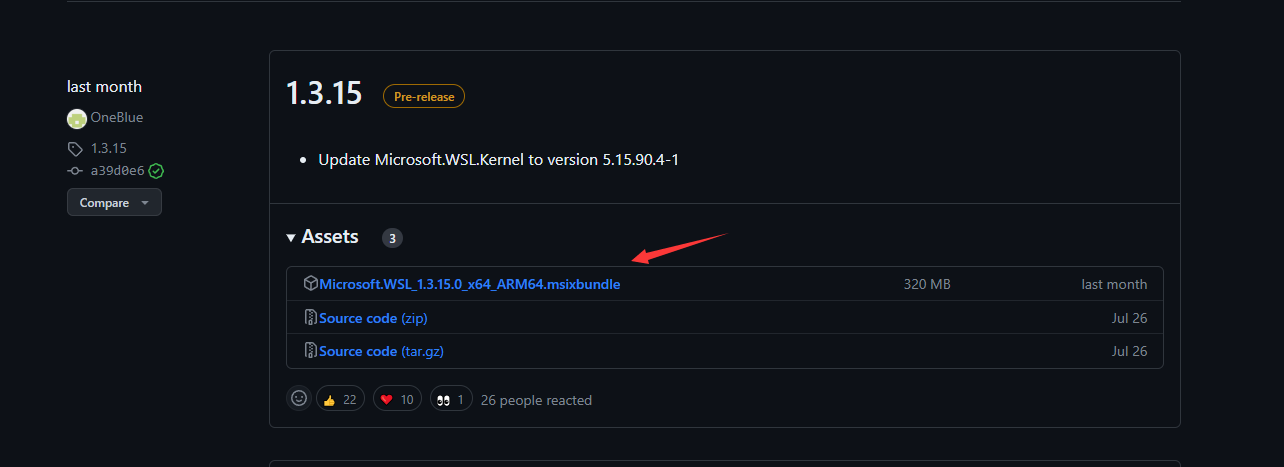
1.3.15网盘链接,不建议用这个,还是直接去github下载最新的比较好
链接:https://pan.baidu.com/s/1vxfSwt-I30LNpMts_p8QxA?pwd=t9p4
提取码:t9p4
3. 前置条件:wsl安装桌面
3.1. 安装
3.1.1. 安装apt-fast
apt-fast 下载更快,不然安装gnome要一个小时
add-apt-repository ppa:apt-fast/stable && apt-get install apt-fast -y
会出来三个界面(忘了截图了):
- 多进程下载的进程数量:根据你自己cpu线程数量决定,设置成cpu线程数就行
- 默认的包管理方式:选apt就行
- 下载时是否跳过询问步骤:选No
3.1.2. 设置snap代理
22.04火狐和软件商店用的都是snap,然鹅snap不会自动读取全局的proxy设置,所以得自己设置
换成你自己的代理ip,分开执行(下面那个的http也是没有s的)
snap set system proxy.http="http://172.22.160.1:7890"snap set system proxy.https="http://172.22.160.1:7890"
3.1.3. 锁住!
安装gnome前,锁住三个东西,避免变得不幸。如果你安装了,直接apt purge -y 删掉他们
apt-mark hold acpid acpi-support modemmanager
acpid是管理电源的,systemctl检测到容器(就是wsl2)会因为这玩意卡死的
参考链接
modemmanager是管理网络的,也是检测到容器网络设置直接卡死
参考链接
3.1.4. 安装桌面环境
安装snap-firefox会卡在那里一会儿,不要惊讶
如果你前面设置了snap代理,你会发现clash是在下载东西的
但是你要是没有设置,大概率会直接卡死在那里
-
更新
apt update -y && apt upgrade -y -
使用
apt-fast下载(apt-fast快很多,不然大半个小时)下面三个(gnome kde xfce4)挑一个,不要装多个,会出问题的
推荐gnome,kde卡卡的,不知道为什么
安装gnome推荐这个,起码50hz,接近60hz
安装kdeapt-fast install ubuntu-desktop gnome -y && apt install ubuntu-desktop gnome -y不要用kde-desktop包安装,kde-desktop会扫描全部磁盘(包括/mnt下的window磁盘),导致卡死在"Initializing plocate database; this may take some time…"
安装xfce4apt-fast install kde-full -yapt-fast install xfce4 -y不需要往 ~/.xinitrc 或 ~/.xsession 或 ~/.xsessionrc 写任何东西,如果出了问题,可以把这三个文件删了。
参考链接:~/.xinitrc 与 ~/.xsession 与 ~/.xsessionrc的作用与区别。
3.1.5. 重装dbus
不重装,进不了 软件与更新 这个应用界面
su -l进入root后,执行下面命令
apt install --reinstall dbus
3.1.6. 修复网络(安装gnome4才需要执行这个)
这文件就是空的,不过这么干能把网络图标给搞回来。。。
而且不搞这个 软件与更新 还是进不去,说识别不到网络。。。
touch /etc/NetworkManager/conf.d/10-globally-managed-devices.conf
3.2. 完善处理
3.2.1. 显卡问题
进入桌面后使用nvidia-smi可能会报错
直接命令行 ln -s /usr/lib/wsl/lib/nvidia-smi /usr/bin/nvidia-smi 创建一个显卡驱动的软链接就行,这样就可以正常识别nvidia-smi命令了,因为正常显卡驱动就是在路径/usr/bin/nvidia-smi下面的。
4. window端安装nomachine
直接下载.exe安装就行

装好之后两个图标,按哪个都可以进入,其实应该按NoMachine那个

用法直接看说明文档,这里记录几个设置

4.1. windows作为服务端的server设置
直接把所有server关了,反正连接wsl,windows不做服务端。其他都不用改

4.2. windows作为客户端的player设置
改几个默认快捷键就行(为了防止快捷键冲突,所以没用的最好关了,有用的改的复杂一点)

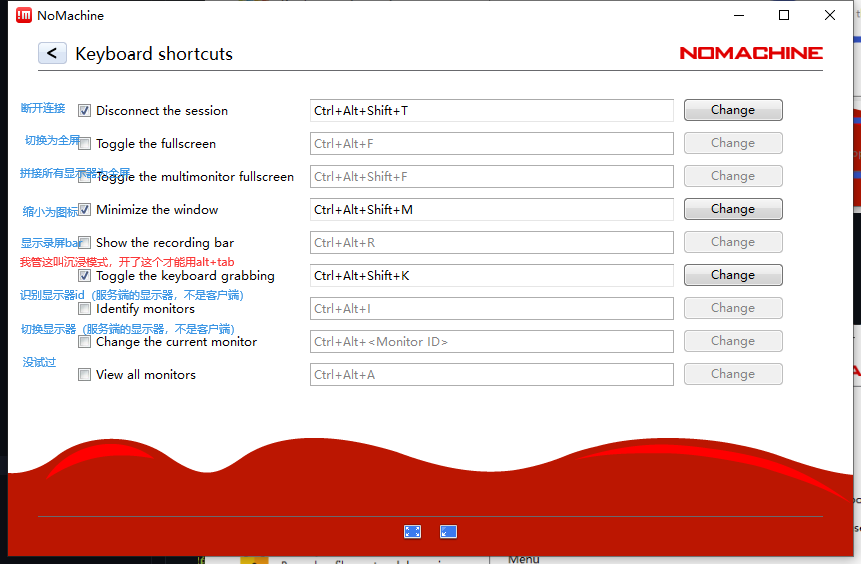
5. ubuntu 安装
ubuntu 肯定是.deb啊
速达链接
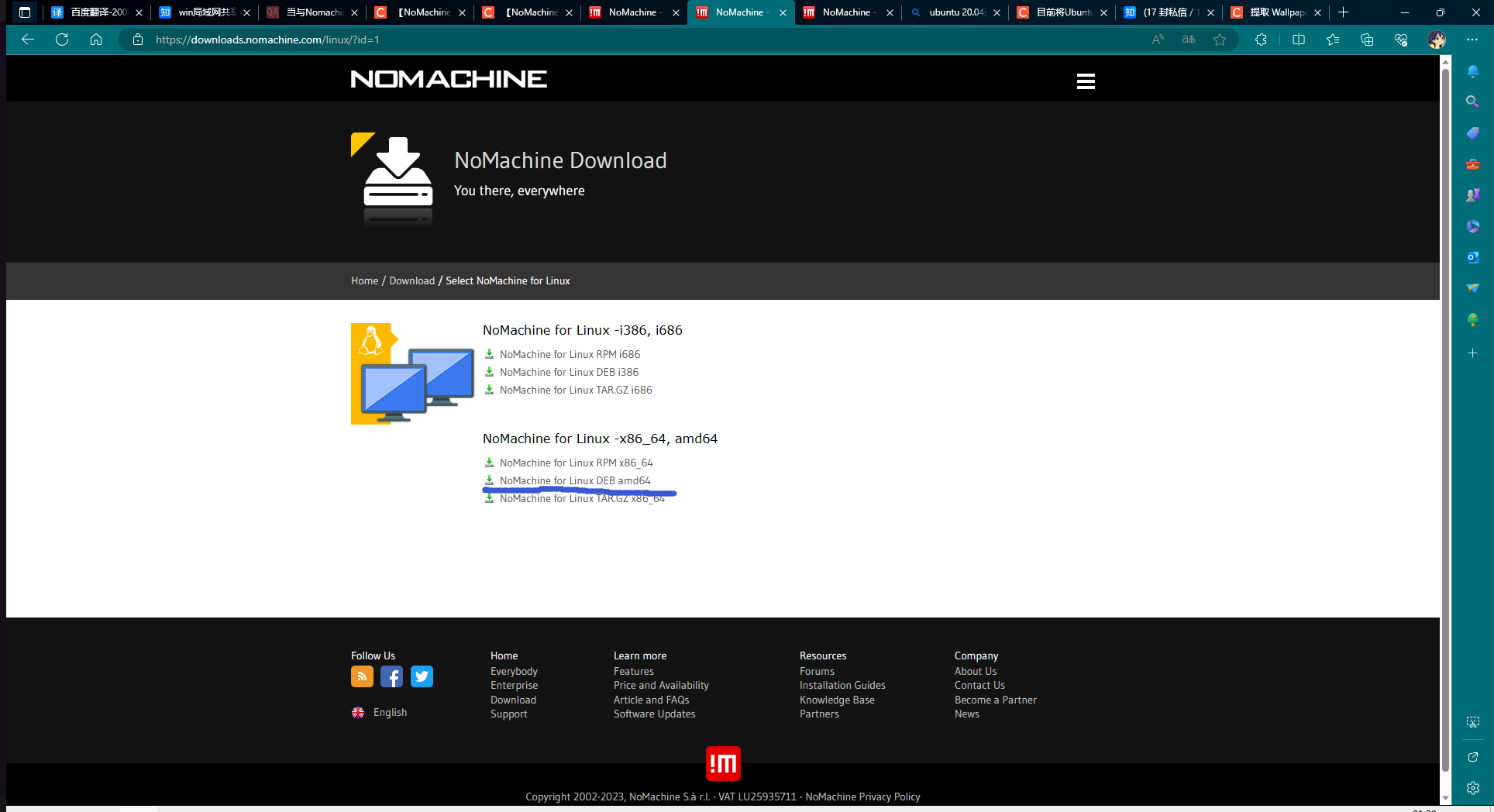
将.deb文件下载下来之后,命令行执行:sudo dpkg -i nomachine_8.8.1_1_amd64.deb
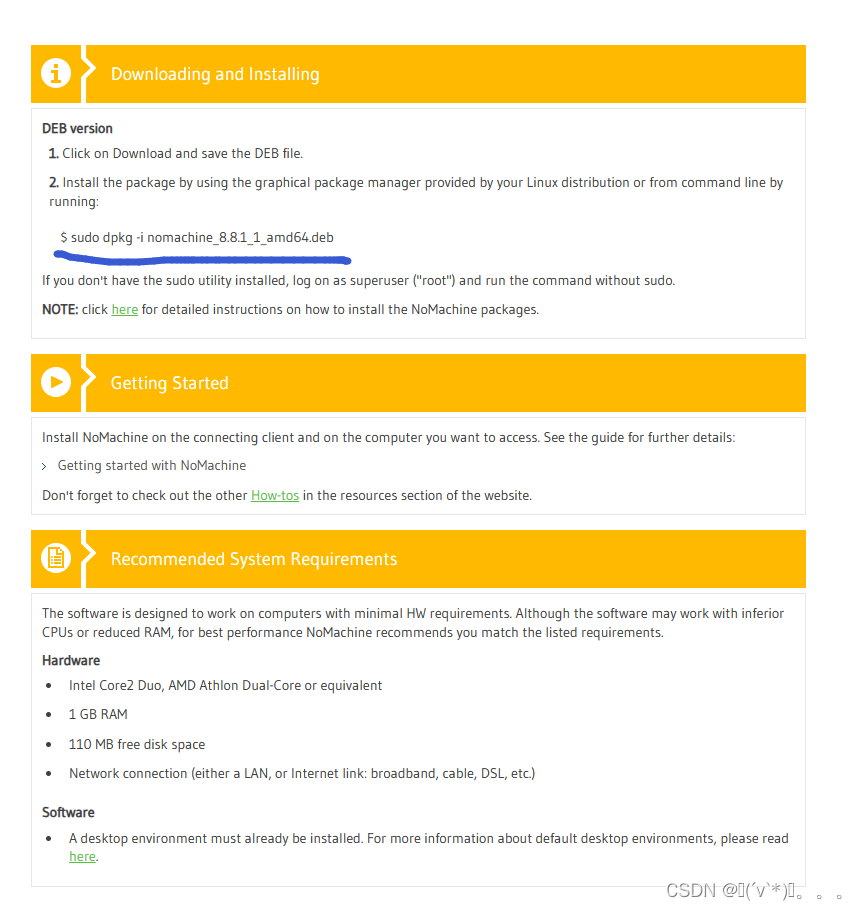
nomachine装完后都是随着wsl启动,默认自动启动的。
5.1. ubuntu作为服务端server设置
关掉server,然后把端口改成4001,防止和windows打起来(好像不改也不会咋样),其他默认。
可以用wslg打开(装好nomachine后,window的开始菜单里会出现的,直接点一下就可以打开了)

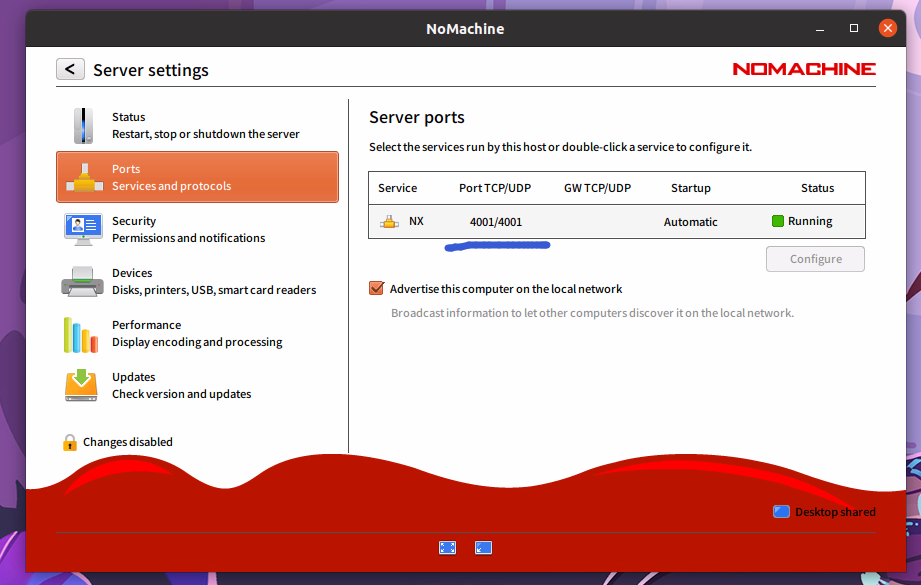
6. 连接


然后一直ok就行
进入界面长这样子,点一下右上角会进入设置模式(或者 ctrl alt 0)
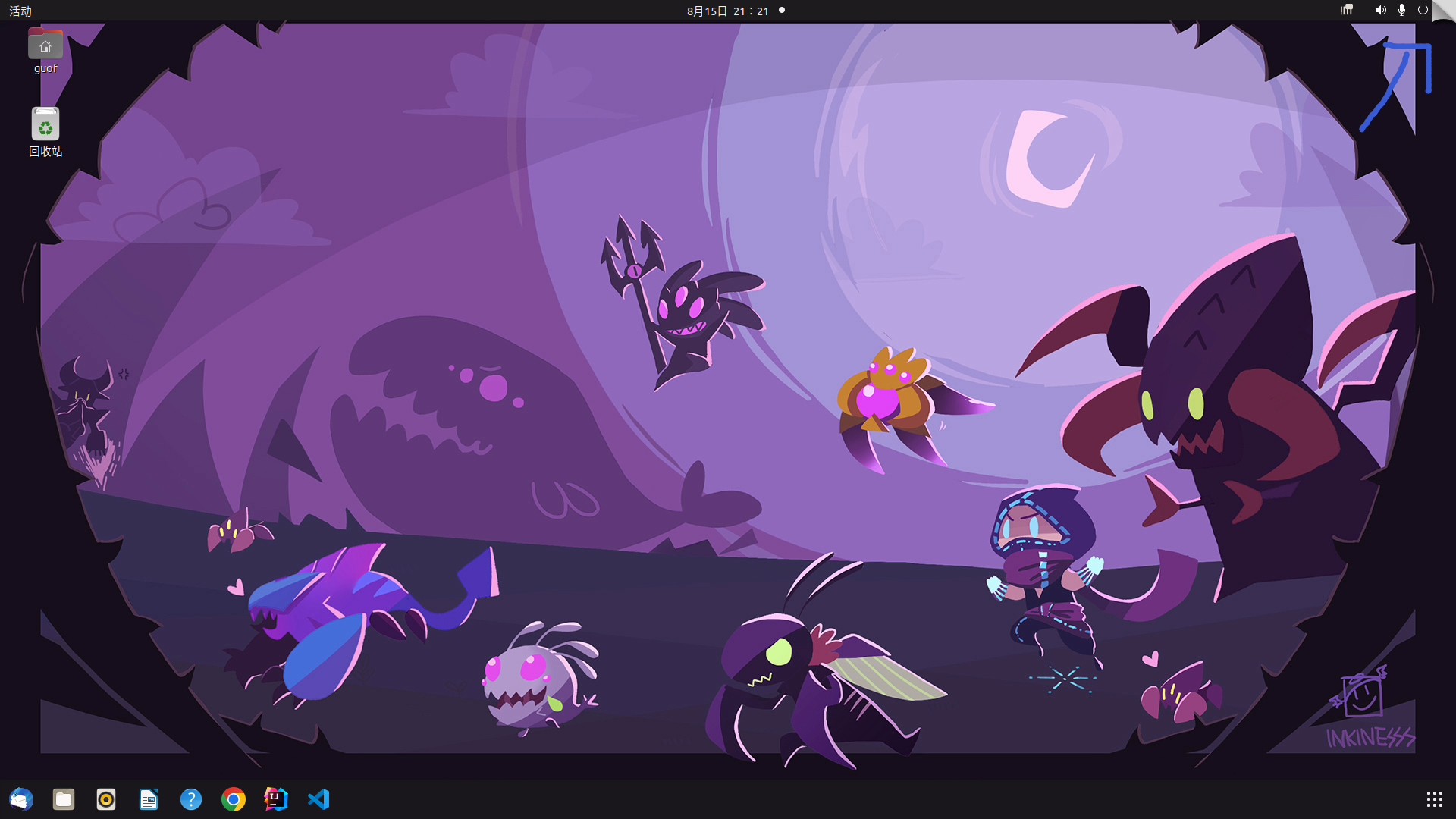
6.1. 屏幕设置
6.1.1. 按钮介绍
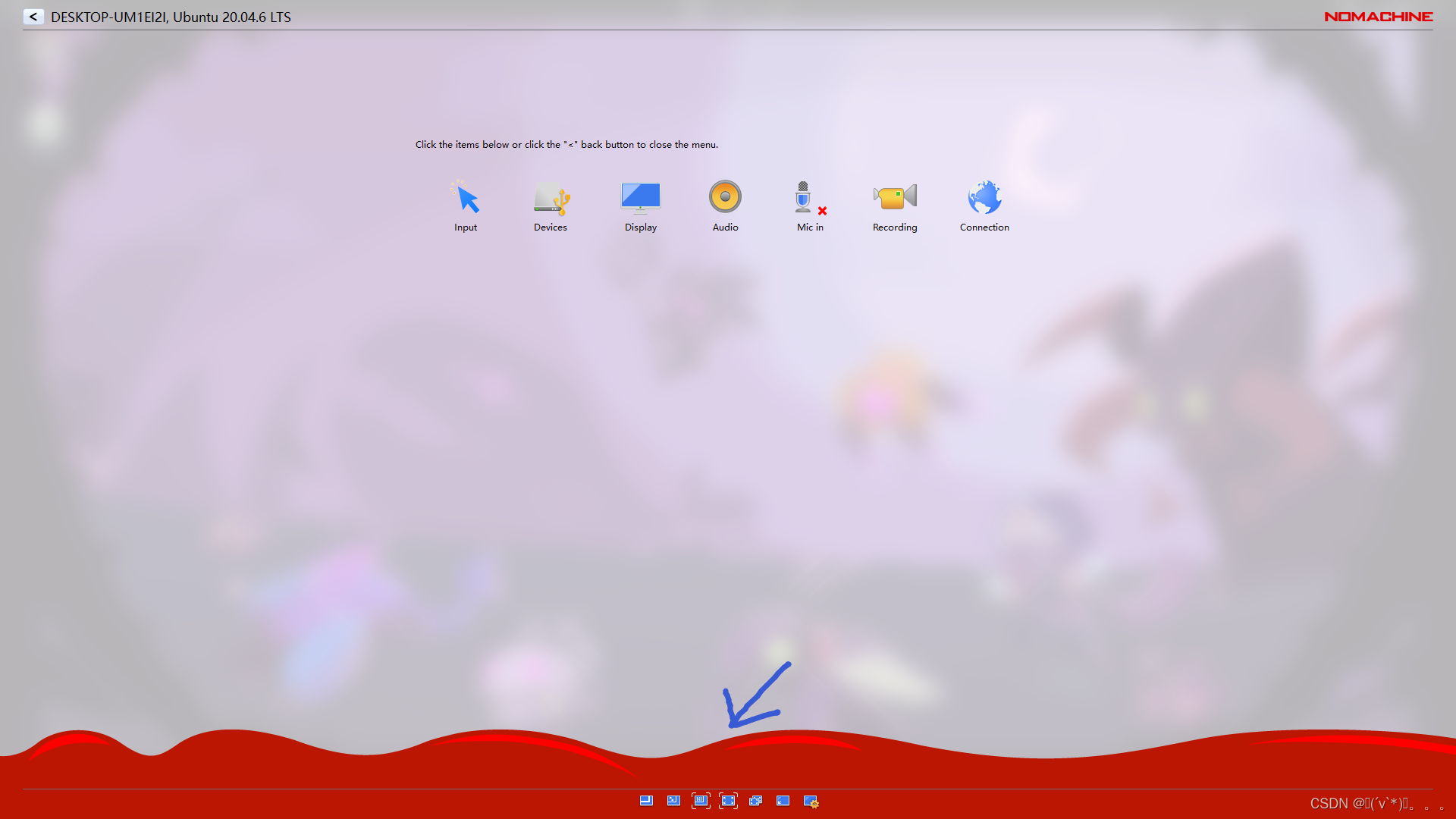
从左到右,分别是:
-
viewpoint mode
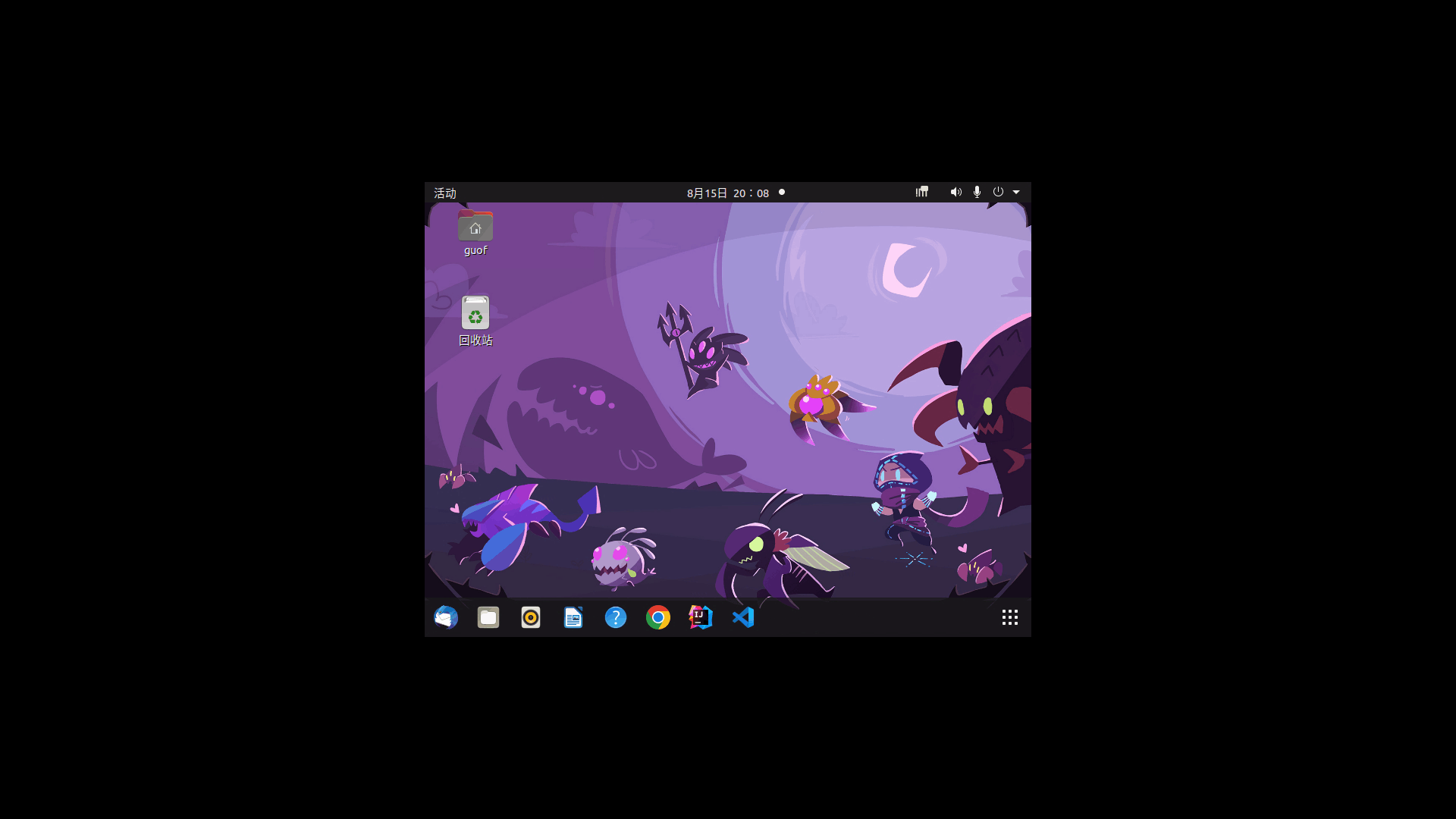
-
scale to window
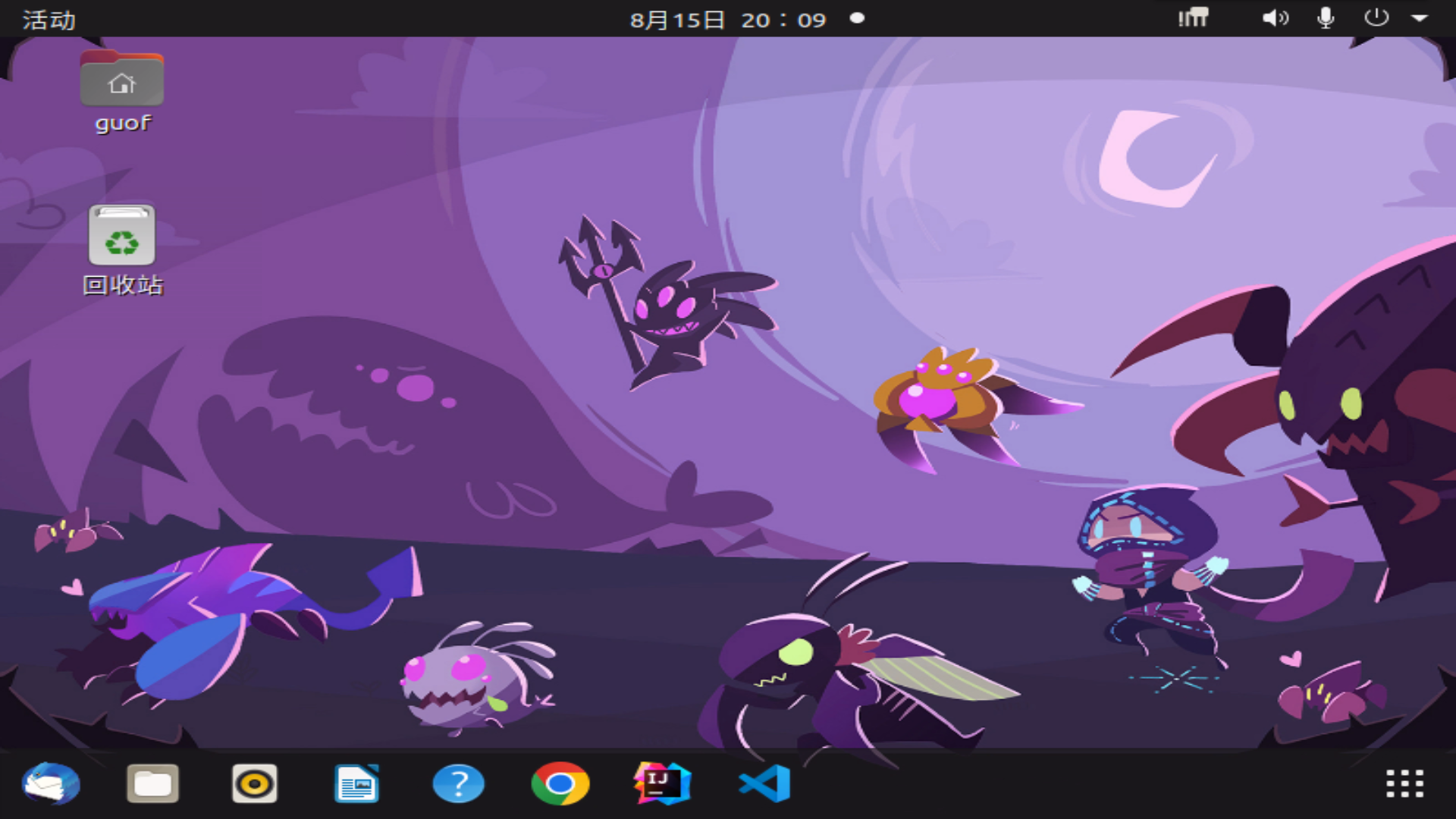
-
resize remote display
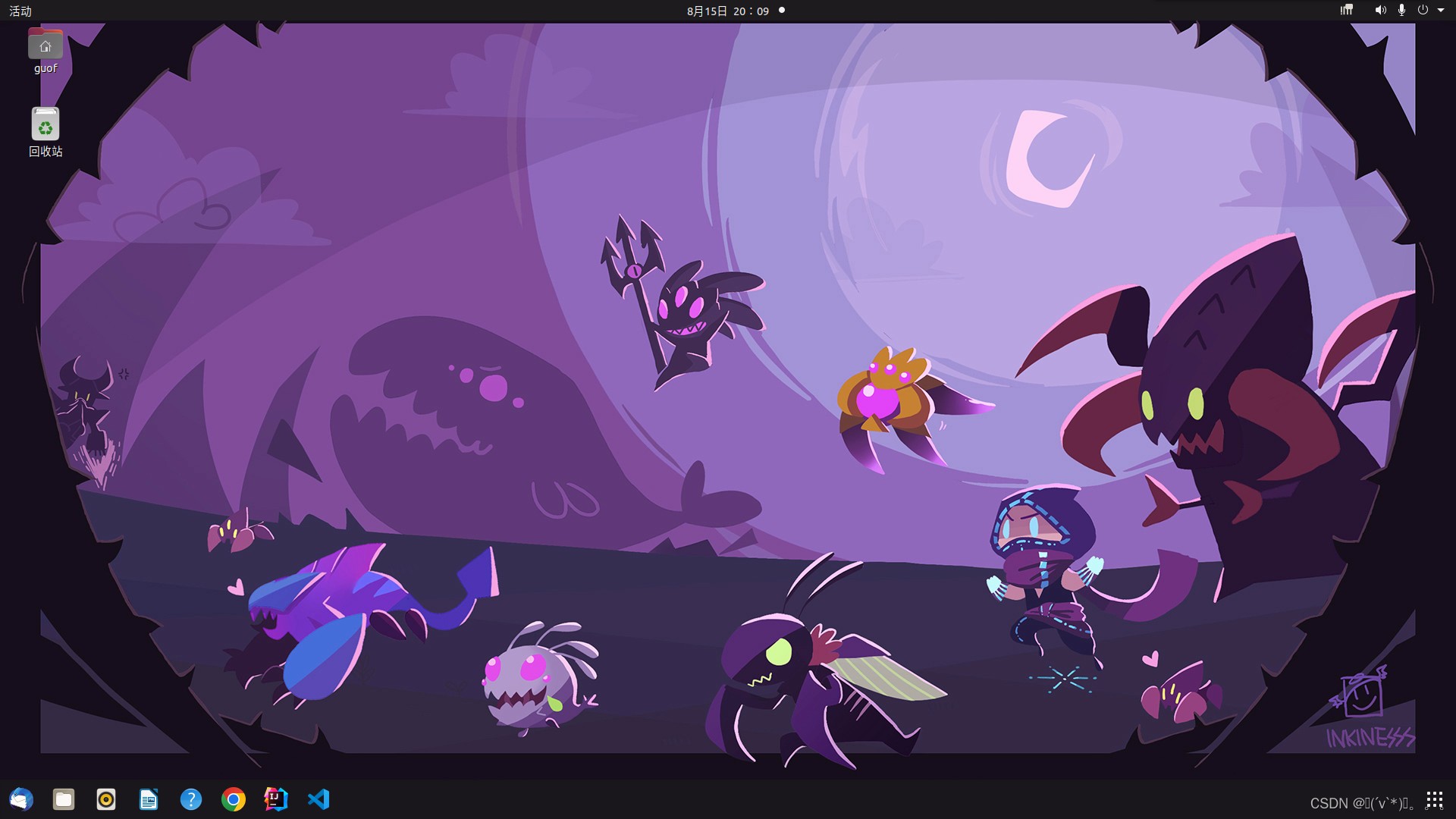
-
fullscreen 全屏
-
fullscreen on all monitors 拼接所有屏幕
-
iconize 缩小为图标
-
display settings 屏幕设置
6.1.2. display settings
质量设置为最佳,wsl难道还会缺网速???
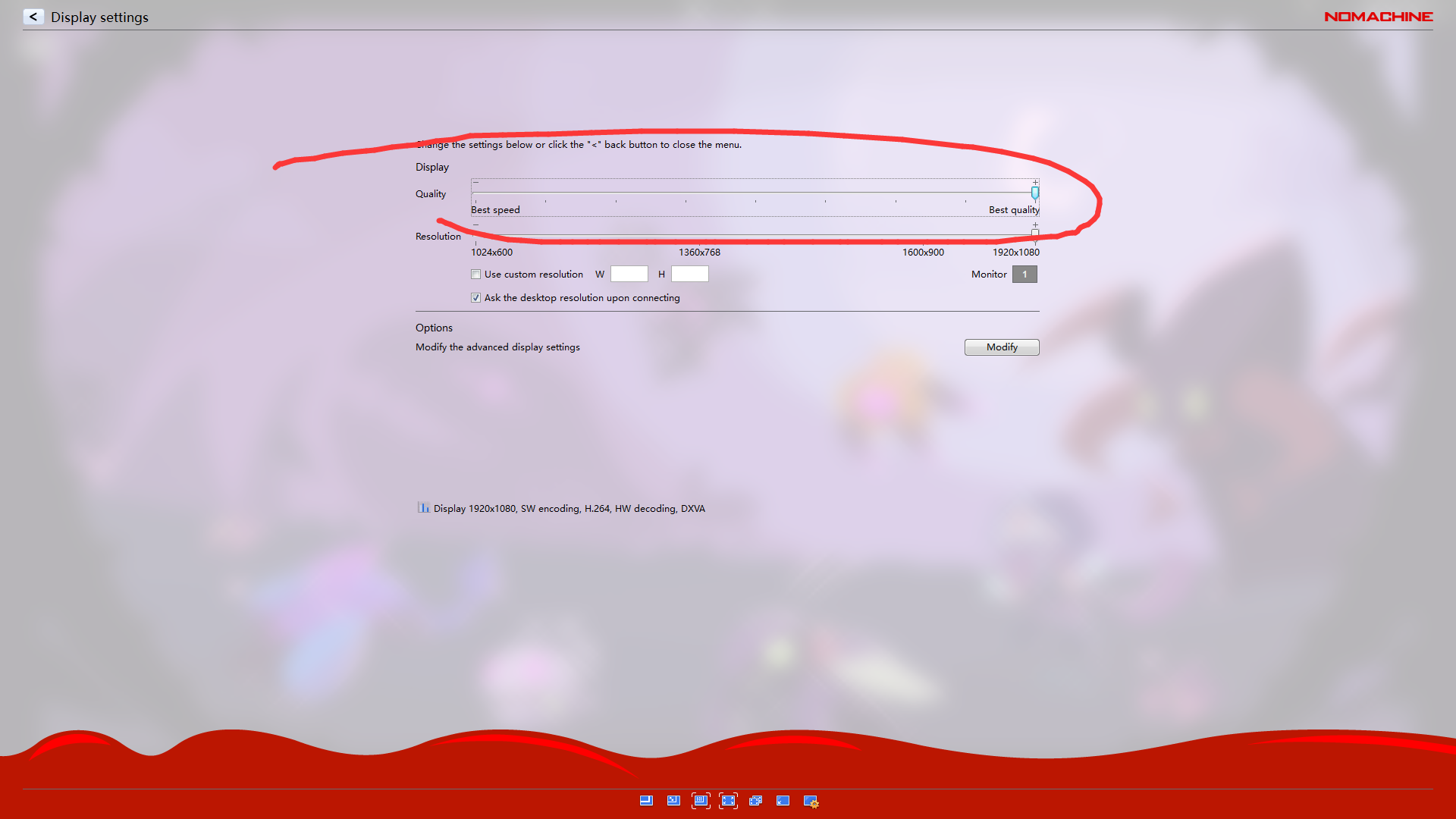
这篇关于wsl使用nomachine实现远程桌面的文章就介绍到这儿,希望我们推荐的文章对编程师们有所帮助!







